如何在 iOS 设备上使用 Game Boy 模拟器
已发表: 2021-11-17Nintendo Game Boy Advance 曾经是最受欢迎的手持游戏设备之一。 与之前的 Game Boy 和 Game Boy Color 相比,它具有重大改进。 有了 GBA,您终于可以在一台更时尚的设备上玩背光全彩游戏了。
从那时起,游戏取得了更大的进步,但 GBA 的游戏仍然是许多人的最爱。 这就是为什么为GBA开发了许多模拟器或允许您玩特定系统游戏的软件的原因。
大多数模拟器都是为了在 PC 上使用而创建的,但是,有些模拟器可以在 iOS 设备上直接下载和播放。 如果您想以这种方式玩一些 GBA 游戏,请继续阅读以了解如何操作。

如何在 iOS 上下载 GBA 模拟器
为了开始玩您最喜欢的游戏,您首先需要在您的 iPhone 或 iPad 上下载并设置 GBA 模拟器。 有很多步骤可以做到这一点,因此请确保您有一些时间来完成该过程。
有一些适用于 iOS 的 GBA 模拟器,但目前最好的免费模拟器是 Delta。 这款模拟器最大的好处就是不用越狱,还能玩SNES和N64游戏。 根据您拥有的操作系统,按照以下说明将 Delta 下载到您的 iOS 设备。
窗户:
- 首先,在您的 PC 上,前往 AltStore 网站。 通过选择Windows的下载按钮将 AltServer 下载到您的计算机
- 下载后,打开 AltServer 的安装程序并按照设置说明进行操作。
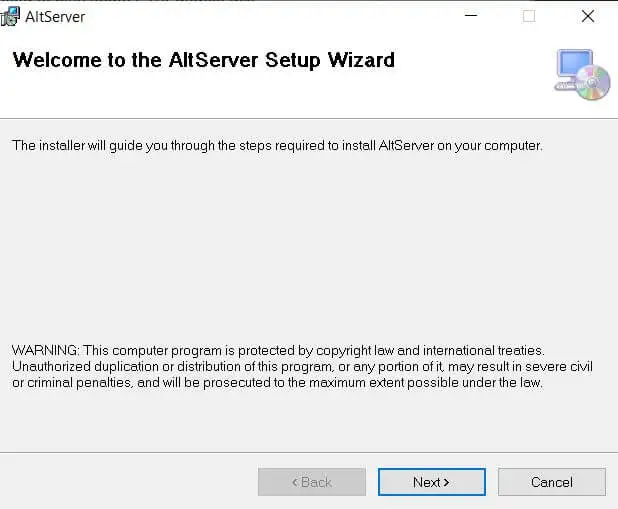
- 确保您已安装iTunes和iCloud 。 然后,在您的 PC 上打开 AltServer 应用程序。 如果询问,请确保您允许应用程序通过防火墙进行访问。
- 找到与 iTunes/iCloud 一起安装的Apple文件夹。 您通常可以在C:\Program Files(x86)\Common Files\Apple找到它。
- 通过 USB 将您的 iOS 设备连接到计算机。 在您的设备上,如果询问,请确保选择信任您的计算机。
- 打开 iTunes 并通过选择设备图标、选择摘要并向下滚动到选项来启用iTunes Wi-Fi 同步。 选择应用以更改设置。
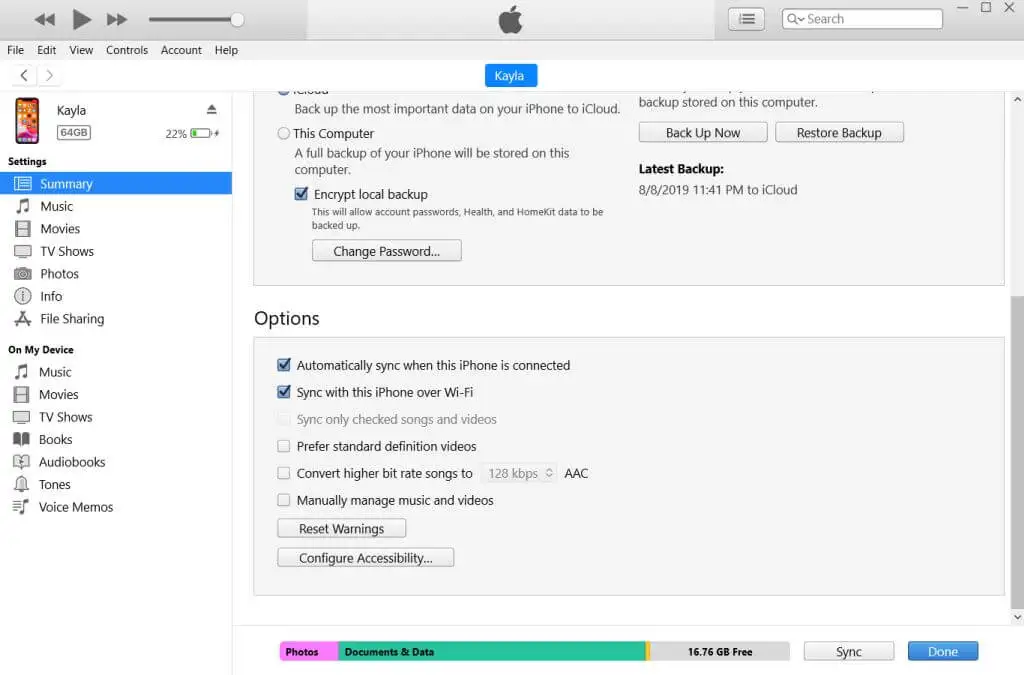
- 在 PC 的任务栏中,找到看起来像灰色菱形轮廓的AltServer 图标。 如果看不到,请查看隐藏图标。
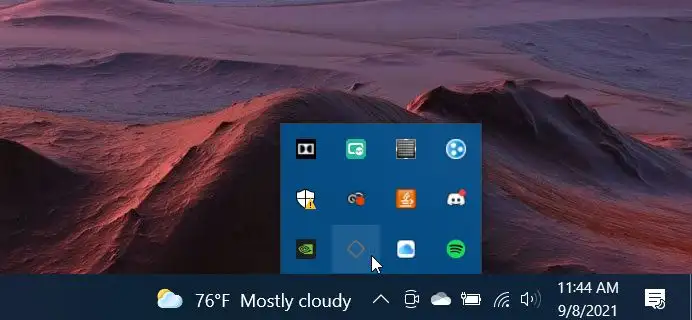
- 选择它,然后转到Install AltStore > Your Device Name 。
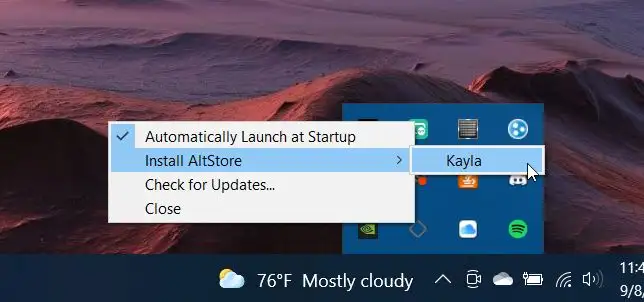
- 输入您的 Apple ID 用户名和密码。 您将在您的 PC 上看到应用程序正在安装的通知,然后在安装完成后看到另一个通知。
麦克:
- 在 AltStore 网站上,选择Download for mac 。
- 下载后,将AltServer.app文件复制到您的Applications文件夹。
- 在Menu bar中,选择AltServer ,这是一个灰色菱形图标。
- 通过 USB 将您的 iOS 设备连接到计算机。 确保您已选择信任计算机。
- 如果您有Mojave ,请打开 iTunes 并选择您的 iOS 设备,然后启用Wi-Fi 同步。 对于Catalina ,请转到Finder >在 Wi-Fi 上显示此 iPhone
- 转到菜单栏并选择AltServer 应用程序,然后转到安装 AltStore >您的设备名称。
- 输入您的 Apple ID 和密码。 如果您是第一次下载此插件,系统可能会要求您安装 Mail 插件。
- AltStore 将安装在您的 iOS 设备上。
无论您的计算机的操作系统如何,下一组步骤都是相同的:
- 在您的 iOS 设备上,转到AltStore应用程序。 如果您的设备由于不信任开发人员而不允许您打开它,请转到您的设置应用程序,然后转到常规>设备管理>开发人员应用程序名称,这将是您的 Apple ID >信任“Apple ID” >信任.
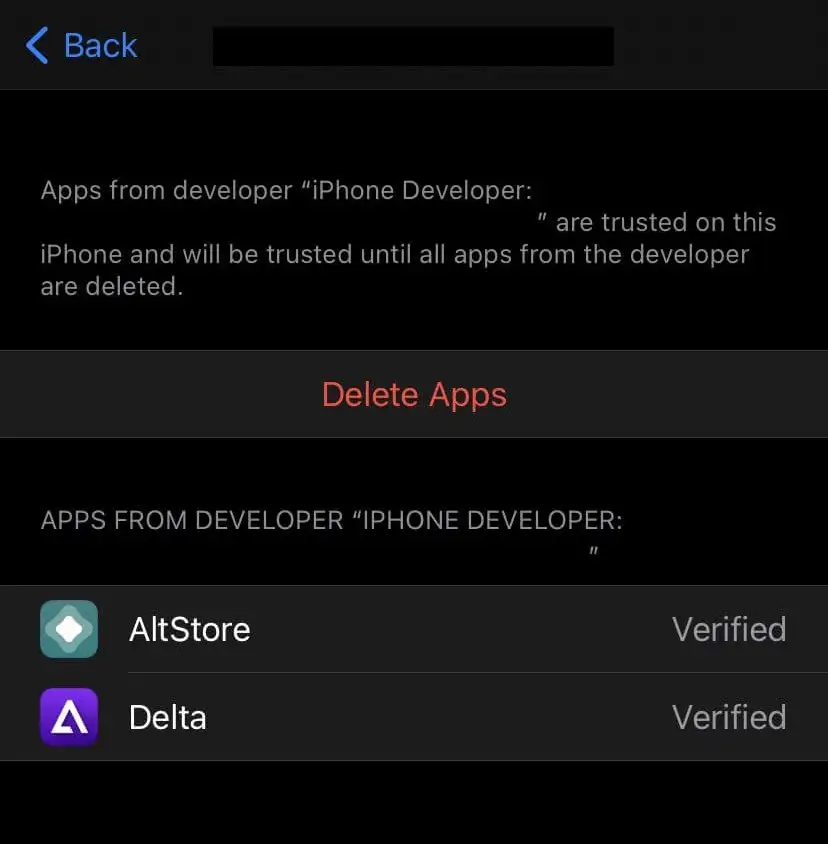
- 在 AltStore 应用程序上,找到Delta应用程序并点击免费按钮。 在开始下载之前,您可能需要使用您的 Apple ID 和密码登录。
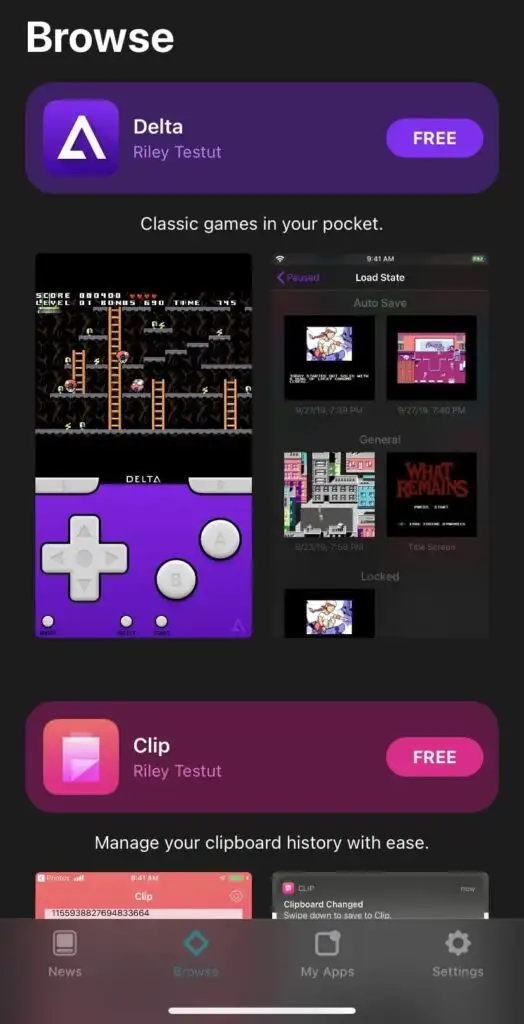
- 确保您的 iOS 设备仍插入您的计算机,该计算机在后台运行 AltServer。 在 Delta 完成安装之前,请一直插上电源。
- 您现在可以打开 Delta GBA 模拟器了!
现在您已经将实际的模拟器下载到您的设备上,您需要玩一些游戏。 值得庆幸的是,这部分非常简单,可以直接在您的 iOS 设备上完成。

如何下载 GBA 游戏
首先,确保 Delta 应用程序可以在您计划使用的任何 iOS 设备上打开。 为了在这个模拟器上玩游戏,你必须下载所谓的 ROM,这是一个可以在模拟器软件上玩的游戏文件。
以下是如何为 Delta 模拟器下载一些内容:
- 前往 iOS 设备上的Safari 。
- 进入ROM网站,找到你想玩的游戏。 (注意:请注意您下载的文件。如果网站或文件看起来有问题,请不要下载任何内容。)
- 选择 ROM 页面上的下载按钮,并确认下载。
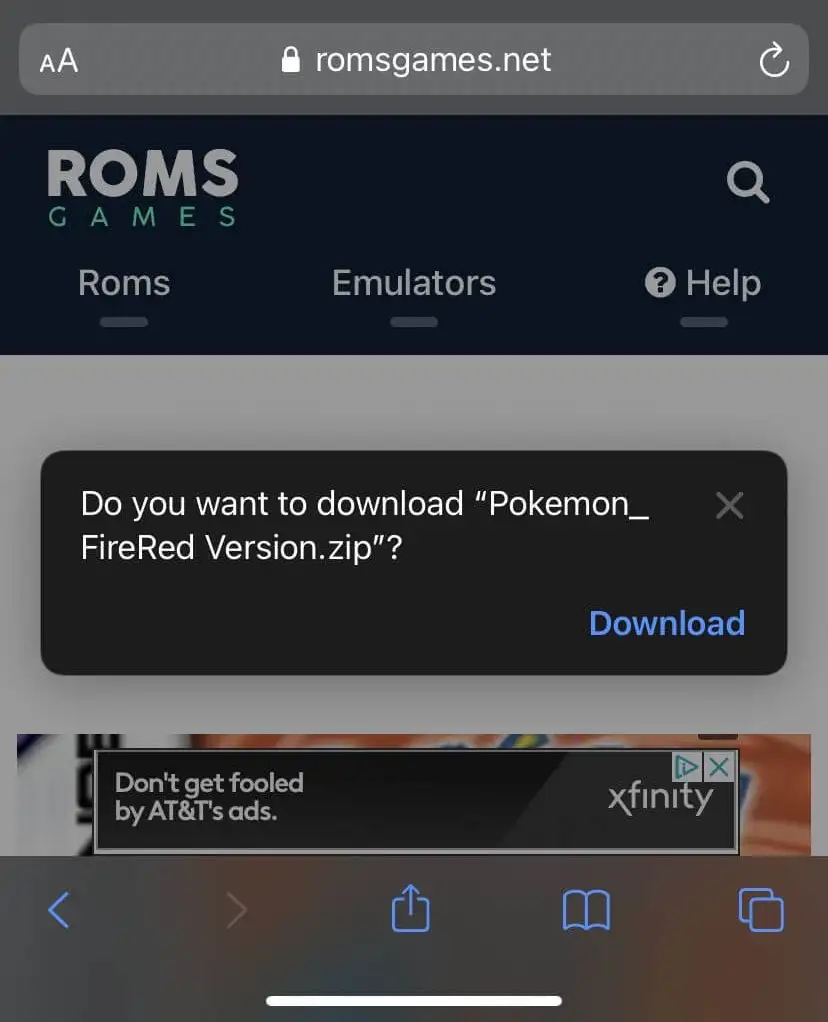
- 在 Safari 的右上角,您应该会看到一个蓝色的下载图标。 下载 ROM 后,您可以返回 Delta 应用程序。
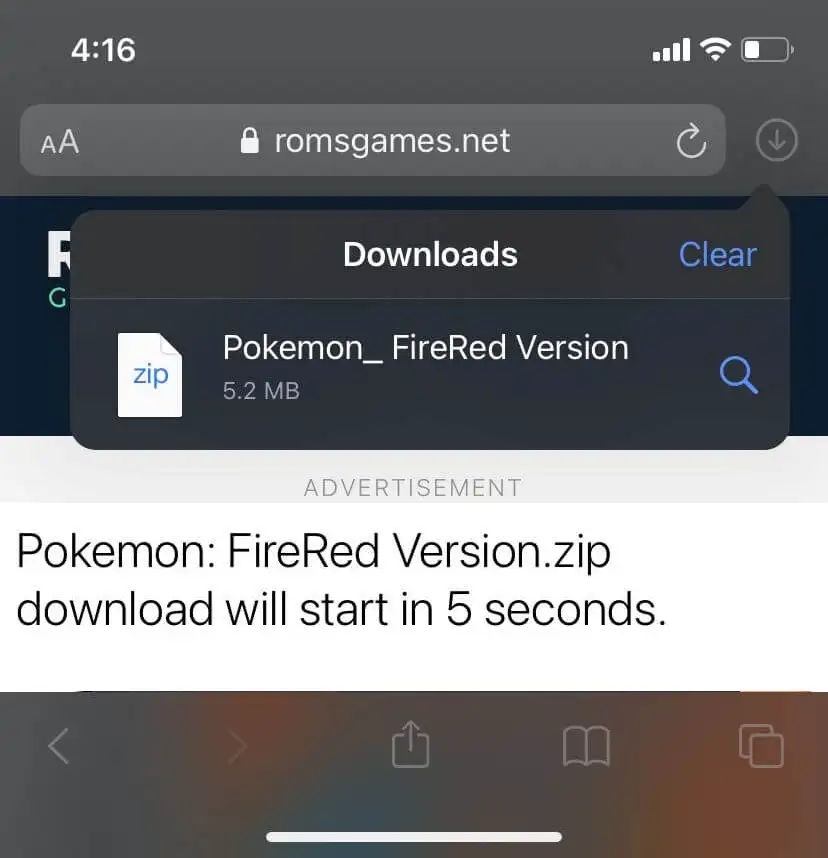
- 在 Delta 中,点击右上角的紫色加号图标。
- 选择文件。
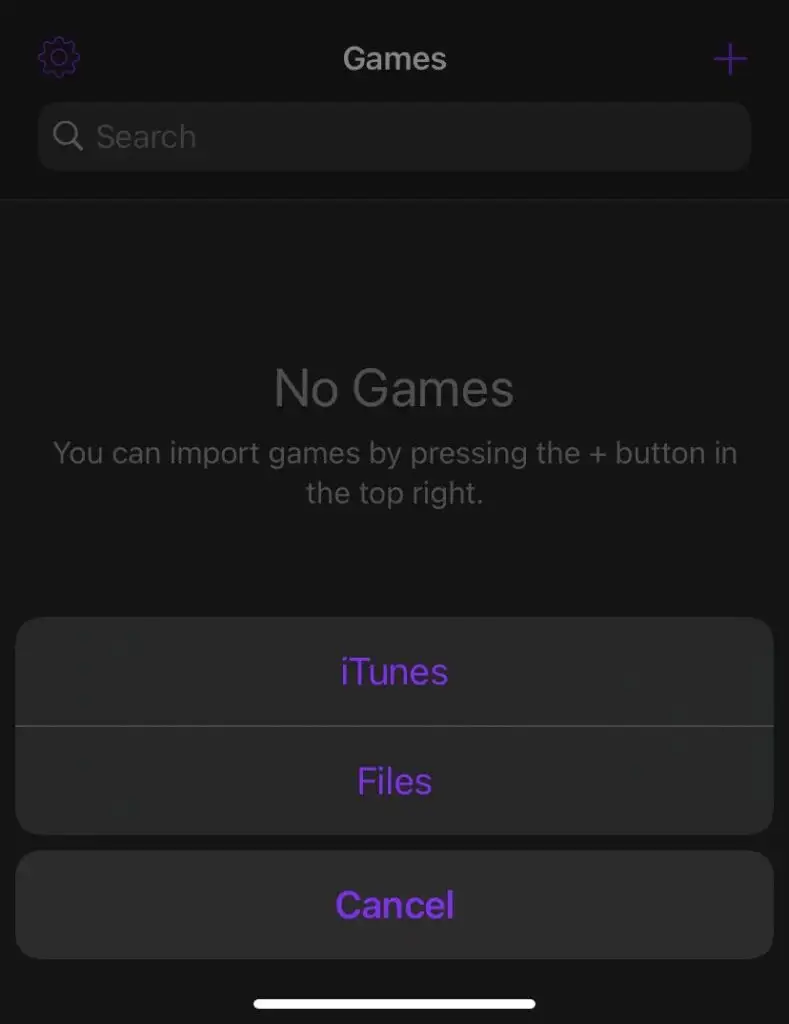
- ROM 应该出现在“最近”下,但您也可以转到“浏览”并查看“下载”文件夹。
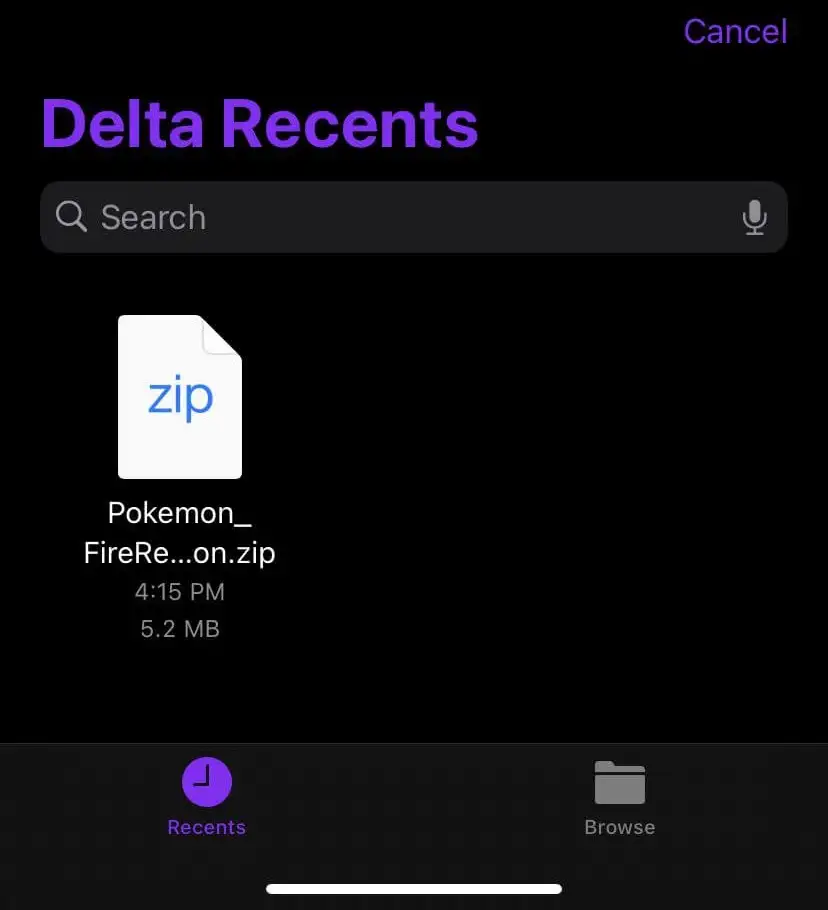
- 点击 ROM 文件,它将加载到 Delta。
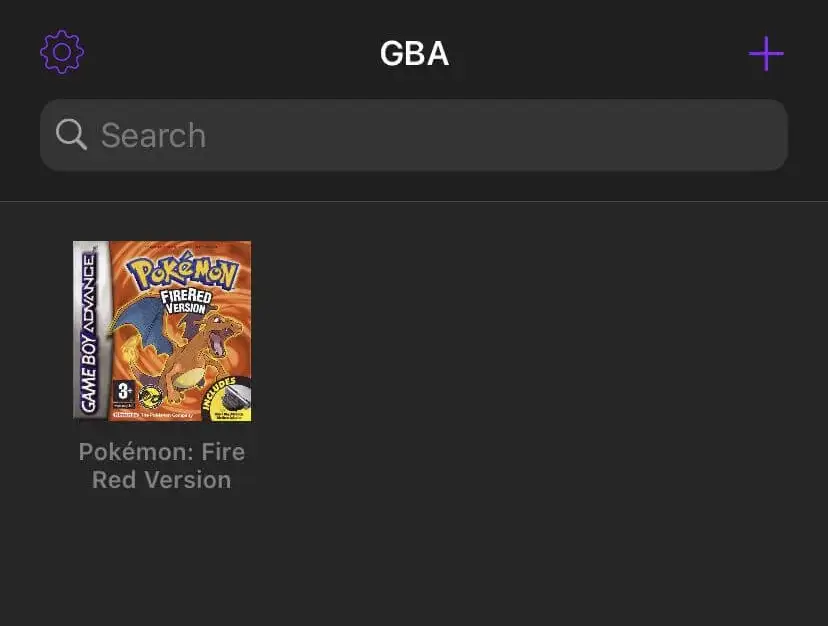
- 加载完成后,点击 ROM,模拟器将运行您选择的游戏。
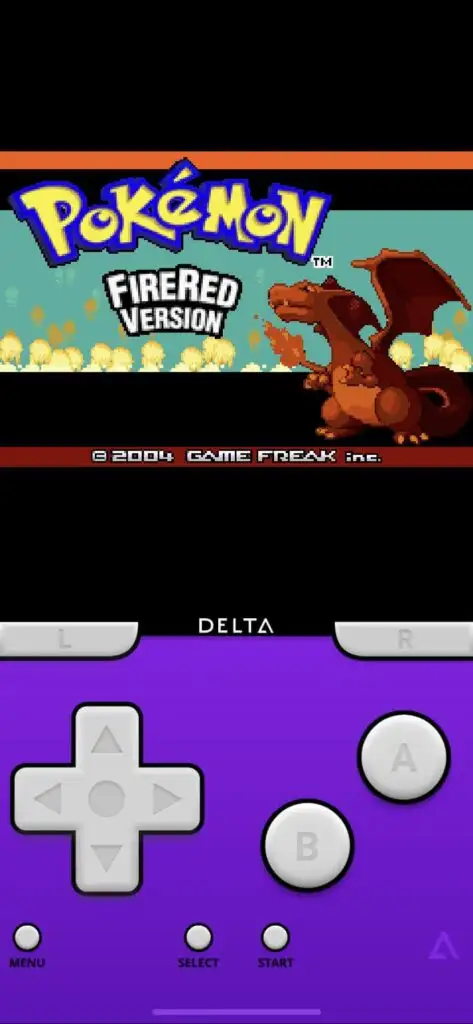
使用 GBA 模拟器
在完成所有下载和设置过程之后,真正玩 GBA 游戏变得轻而易举。 您可以像使用真正的 Game Boy Advance 一样使用屏幕控件,只要您从信誉良好的来源下载 ROM,模拟器就会运行良好。
要保存和加载游戏、输入作弊码等,您可以按左下角的菜单按钮。 您也可以通过这种方式将任何游戏退出至主 Delta 菜单。
如果您在 Delta 支持的 GBA 以外的系统上玩游戏,您可以从主菜单中选择“设置”图标并更改控制器皮肤,以便更轻松地玩游戏。
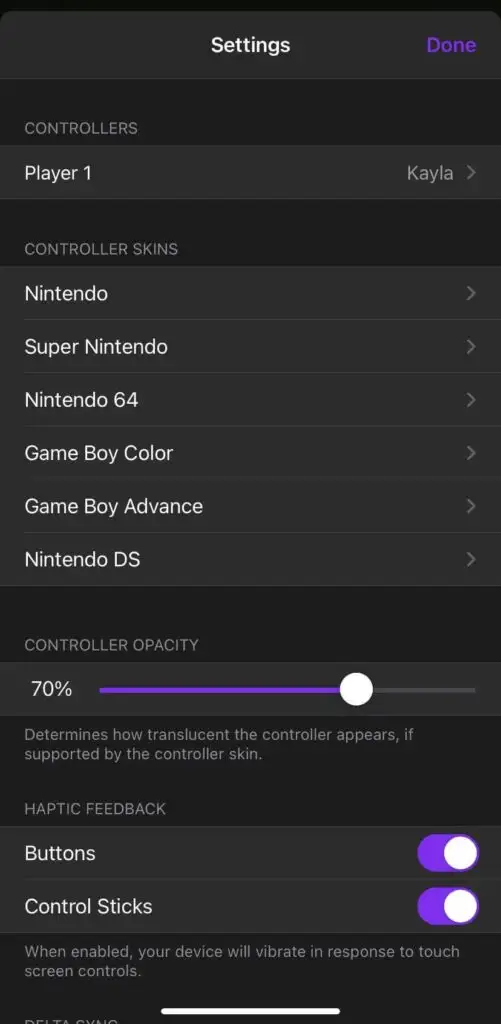
您还可以在“控制器”下的“设置”中连接蓝牙控制器。 只需选择您的蓝牙控制器,您就可以开始使用了。
这个模拟器很棒,因为您不仅可以下载和玩数百款游戏,还可以在旅途中玩所有游戏,而仅使用 PC GBA 模拟器是无法做到的。 对于任何喜欢复古游戏的人,我强烈建议在您的 iOS 设备上设置 Delta。
